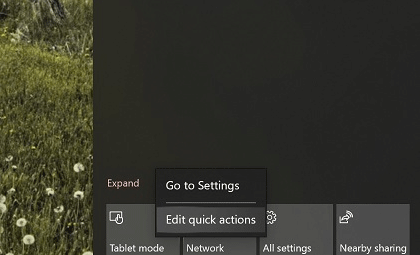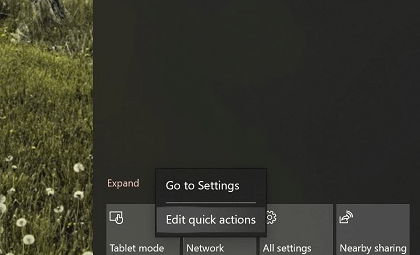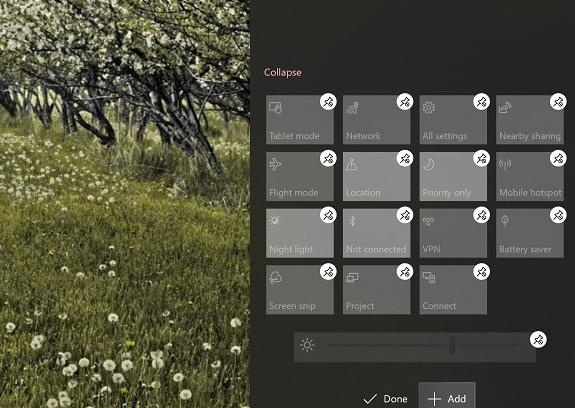З запуском Windows 10 Microsoft перенесла Action Center і швидке перемикання з Windows Phone на настільну платформу.
За допомогою цих кнопок швидкого доступу користувачі можуть легко керувати такими налаштуваннями, як Wi-Fi і Bluetooth, не відкриваючи головну програму «Налаштування» . Щоб спочатку редагувати кнопки швидких дій у Windows 10 , користувачі повинні відкрити програму «Параметри» , щоб оновити відображення кнопок швидких дій. З оновленням 19H1 це змінилося. Разом із новим повзунком яскравості Microsoft забезпечила простіший спосіб налаштування кнопок швидкого виконання дій у Центрі дій.
Як редагувати кнопки швидких дій у Центрі дій у Windows 10 19H1
Крок 1 . Відкрийте Центр дій, клацнувши його значок.
Крок 2 . Натисніть будь-яку кнопку швидкої дії правою кнопкою миші, щоб відкрити нові параметри налаштувань.
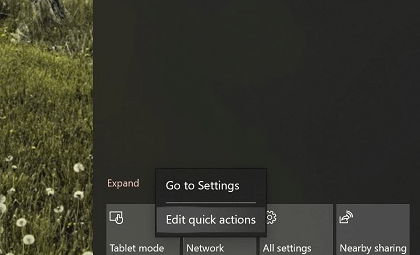
Крок 3 . Виберіть Редагувати швидкі дії .
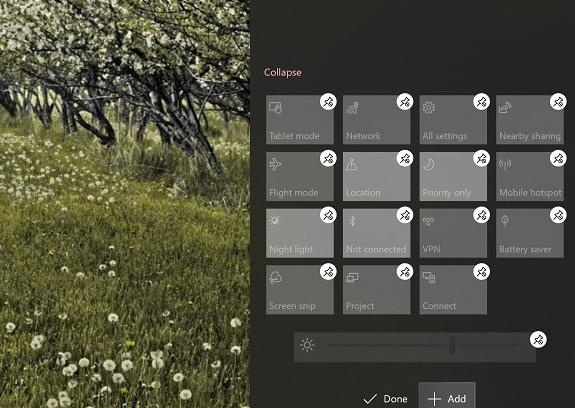
Тепер ви можете перетягувати, відкріплювати та налаштовувати ці параметри, як це робите на плитках у меню «Пуск».
Бажаю успіхів!